

こんにちは。格安SIM回線のOCNモバイルを契約中の「くにりきラウ(@lau1kuni)」です。
格安SIM会社の1つに「OCNモバイルONE」というNTT系列が提供中の回線があり、女優の石原さとみさんが出演するテレビCMなどでご存知の方がいらっしゃるかと思います。
本回線を契約中の方が何かしらの事情で今お使いの「携帯電話番号」をそのまま他社回線へお乗換えする場合には、「MNP予約番号」を発行する必要があります。
そこで今回はこの「MNP予約番号」発行手順を画像付でお届けしたいと思います。

現在「OCNモバイルONE」を契約中ですが今の電話番号そのままで他社回線に乗り換えたいので、
その手順を詳しく知りたいです。
OCNの「マイページ」にてオンライン上で手続きしましょう。

【OCNモバイル】他社回線へのMNP転出時の予約番号発行手順14ステップを画像付で徹底解説!
本記事では「PC@WEBブラウザ」を使用しています。
【TOP画面】画面右上の「マイページ」ボタンを押す
まず最初に「OCNモバイルONE」の「TOP画面」にアクセルしてから、画面右上の「マイページ」ボタンを押します。
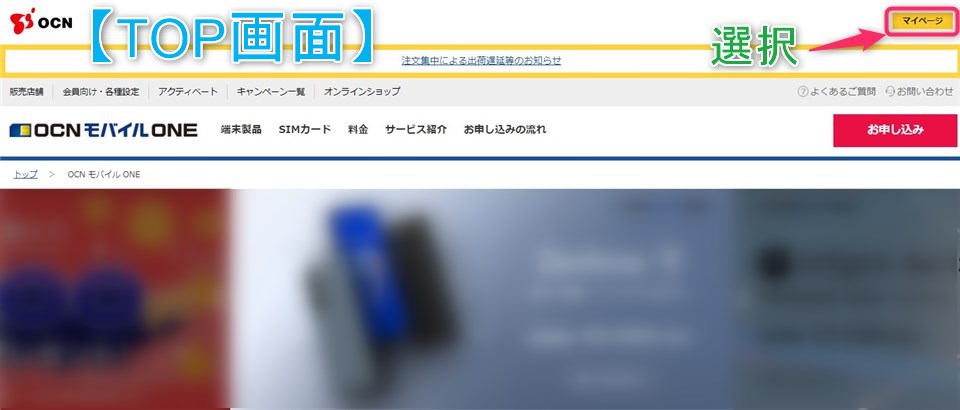
【補足】OCNモバイル・新プランについて
本回線の「新プラン」情報に関する記事がありますので、興味を持たれた方はご参照ください。
新プラン
-
-
MVNO(格安SIM) インターネット ガジェット・デジモノ スマホ ニュース プロバイダー
【OCNモバイルONE】月額550円で0.5GB+無料通話10分付ドコモのエコノミーMVNOはスマホデビュー最適プラン!
2022/10/12 500MB, OCNモバイルONE, ドコモのエコノミーMVNO, プラン情報, 月額550円
大手キャリア回線「NTTドコモ」系の格安SIM回線を提供している「OCNモバイルONE」という事業者があります。 同社が2021年10月21日(木)より「ドコモのエコノミーNVNO」として「月額550 ...
【OCNマイページ】2種類よりログイン方法を選択する
「OCN・マイページ」内より次の2種類からログイン方法を選択します。
本記事では「dアカウントログイン」での方法を記載しています。
マイページ・ログイン
- 【その1】「dアカウントログイン」(本記事ではこちら)
- 【その2】これまでのログイン(従来のログイン方法)
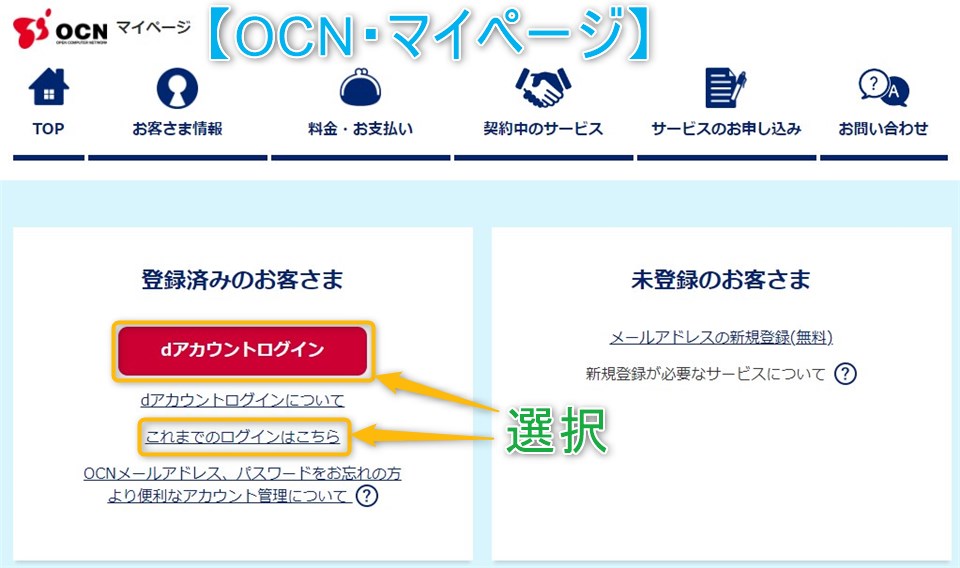
【補足】OCNとdアカウントの連携方法について
上記の「OCNとdアカウントとの連携方法」について記載した記事がありますので、興味を持たれた方はご参照ください。
こちらもどうぞ
-
-
MVNO(格安SIM) アプリ・ソフト インターネット ガジェット・デジモノ スマホ プロバイダー
【OCNサービス】dアカウントとOCN IDとの連携方法11ステップを画像付で徹底解説!
大手キャリア回線「NTTドコモ」系の格安SIM回線を提供している「OCNモバイルONE」があり、女優の石原さとみさんが出演するテレビCMなどでご存知の方がいらっしゃるかと思います。 以前の記事で202 ...
【ログイン画面】dカウントのIDを入力後に「次へ」ボタンを押す
ログイン画面が表示されますので「dアカウントのID」を入力後に「次へ」ボタンを押します。
ログイン画面
- 【入力】「dアカウントのID」
- 【押す】「次へ」ボタン
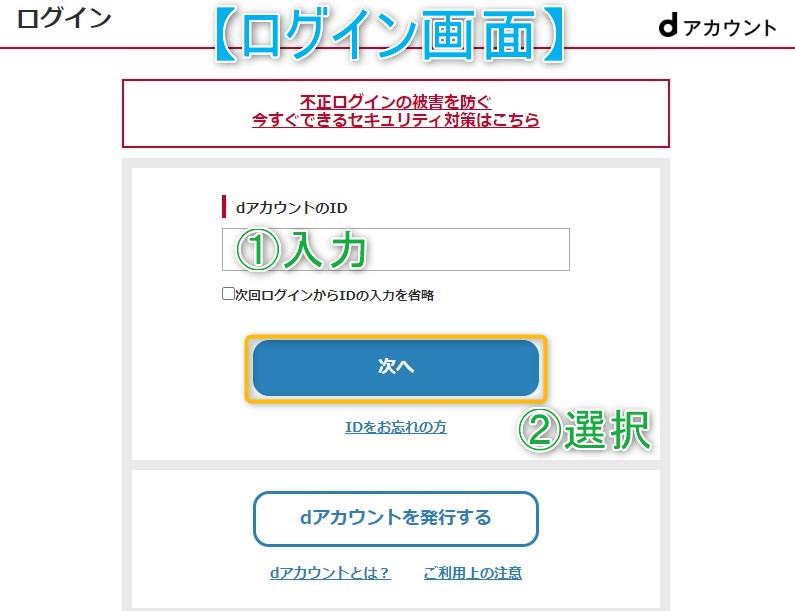
【ログイン画面】画面内の「設定済みの端末で認証」ボタンを押す
画面内の「設定済みの端末で認証」ボタンを押します。
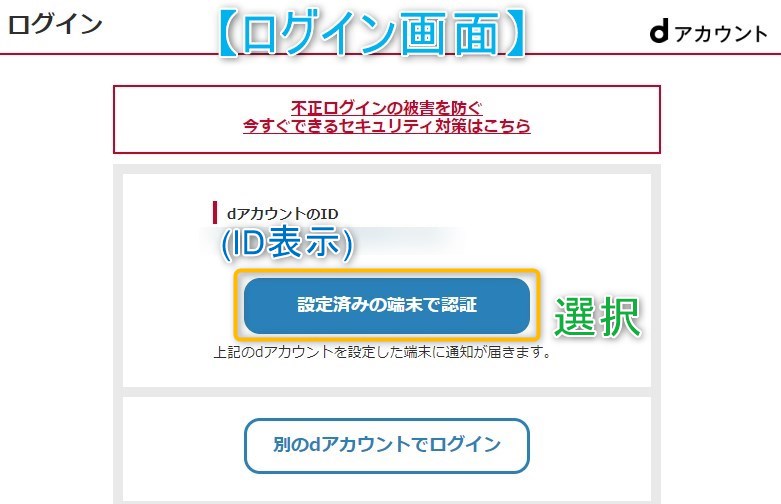
【スマホ認証】dアカウントを設定済みの端末で認証させる
お手持ちの「dアカウントを設定済みの端末で認証」させるために、対象の端末内に表示されている「はい」ボタンを押します。
通知が届かない場合
【dアカウント・設定アプリ内】「その他機能」→「認証要求の確認」

【マイページ内】画面上の「契約中のサービス」項目内の「もっと見る」を選択する
マイページ画面上の「契約中のサービス」項目内の「もっと見る」リンクを選択します。
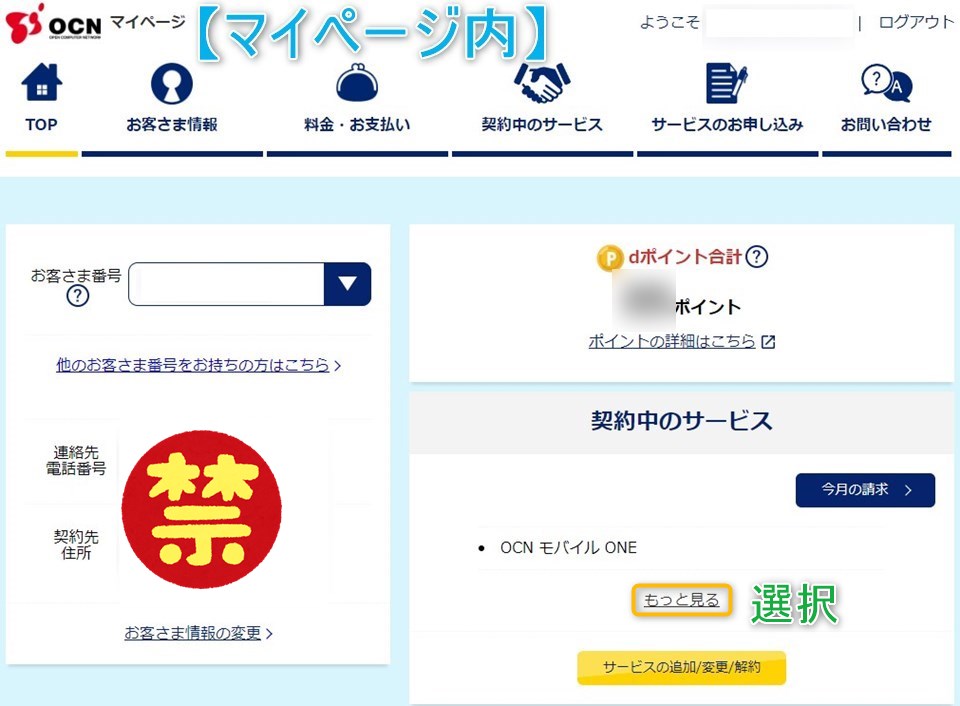
【2段階認証】「連絡先電話番号」と「認証方式」を選択後に「送信」ボタンを押す
「2段階認証」画面より次の項目をそれぞれ選択後に「送信」ボタンを押します。
2段階認証
- 【選択】「連絡先電話番号」
- 【認証方式】「SMS・電話音声通知」の選択
- 【押す】「送信」ボタン
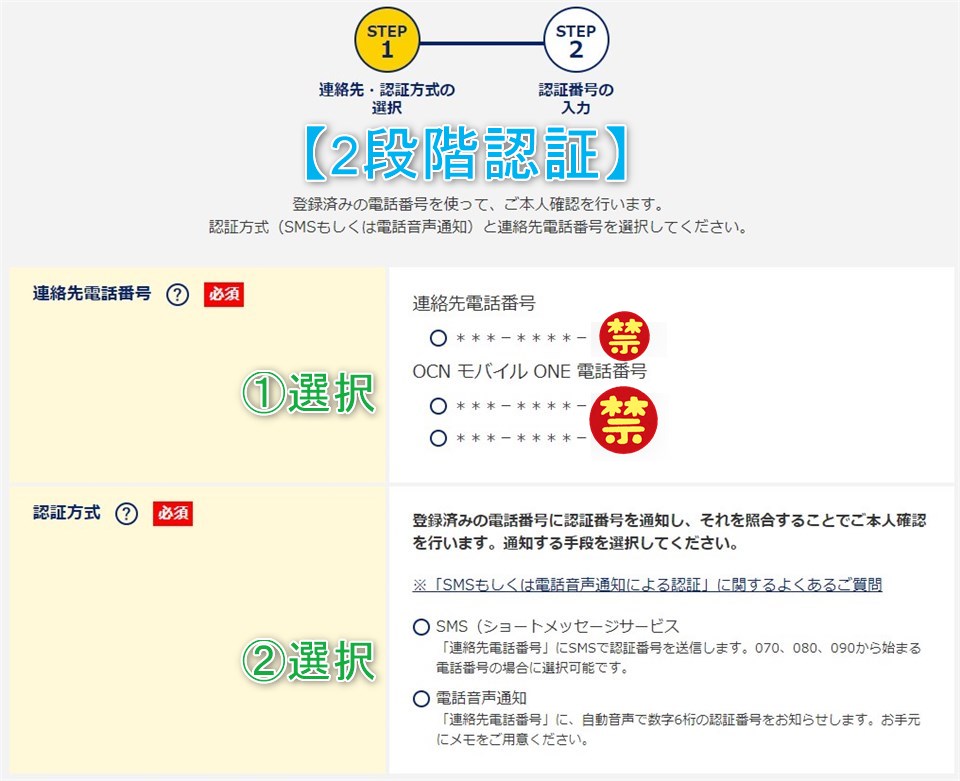

【2段階認証】「認証番号」を入力後に「認証する」ボタンを押す
「2段階画面」では上記で選択した認証方法より「認証番号」が受信されますので、その値を入力後に「認証する」ボタンを押します。
2段階認証
- 【入力】「認証番号(6桁の半角英数字)」
- 【押す】「認証する」ボタン
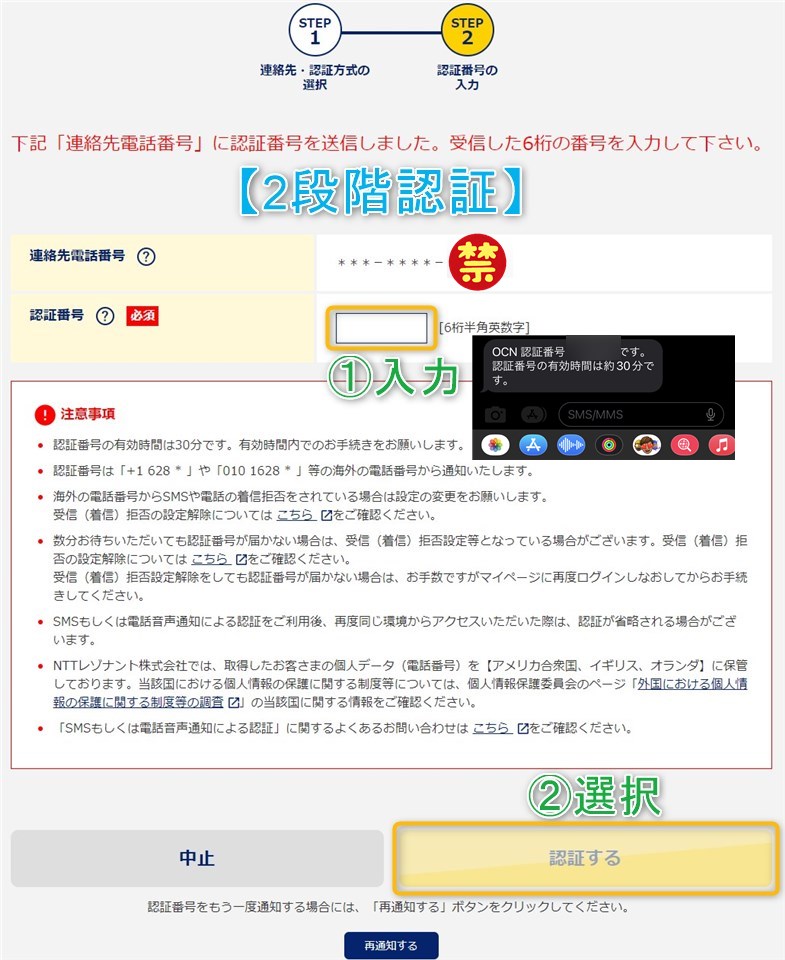
【契約中のサービス】「SIMカード/端末」項目内の「MNP転出」ボタンを押す
「契約サービス中」画面内の「SIMカード/端末」項目内にある「MNP転出」ボタンを押します。
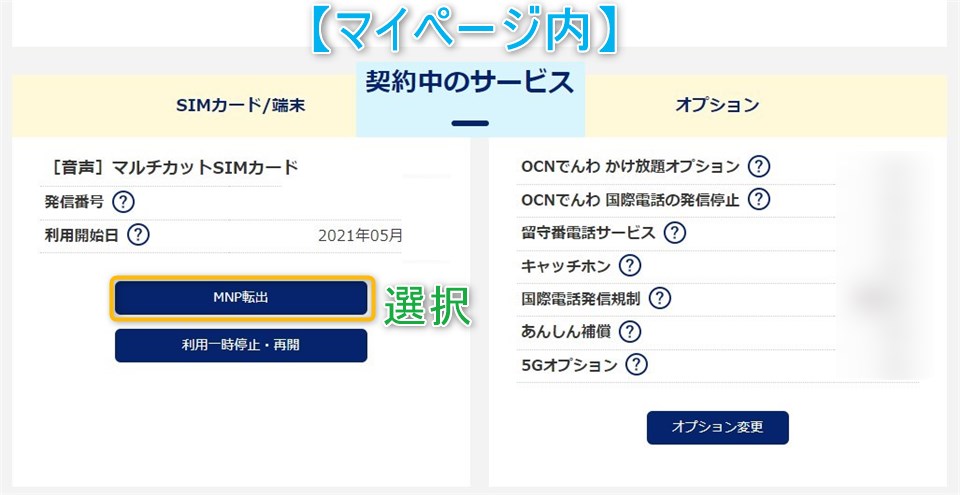
【MNP転出予約番号のお申し込み】各項目を選択後に「次へ」ボタンを押す
「MNP転出予約番号のお申し込み」画面では各項目を選択後に「次へ」ボタンを押します。
MNP転出予約番号申込
- 【端末/発信番号】「[音声]マルチカットSIMカード」
- 【個人/法人】「個人(男性・女性)」「法人」
- 【解約理由】一覧より解約理由の選択
- 【解約後の予定】3種類から選択
- 【今後利用するモバイル通信サービス名】一覧から選択
- 【注意事項】確認後に「チェック」を入れる
- 【重要連絡事項】確認後に「チェック」を入れる
- 【メールアドレス】一覧から選択する
- 【押す】「次へ」ボタン

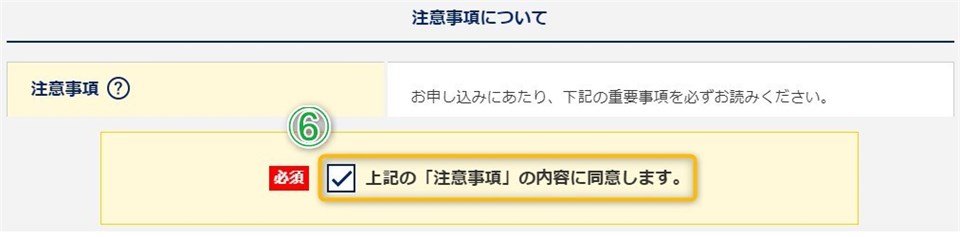
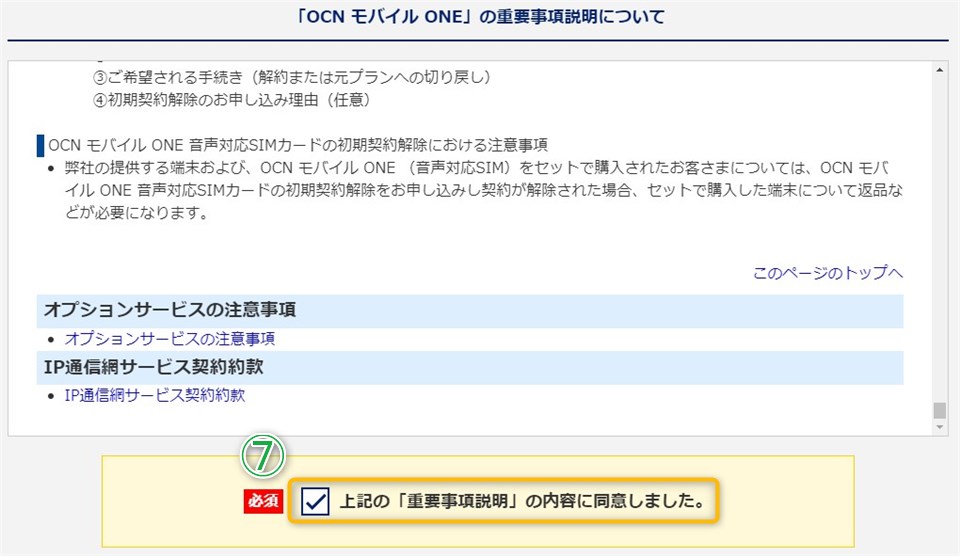
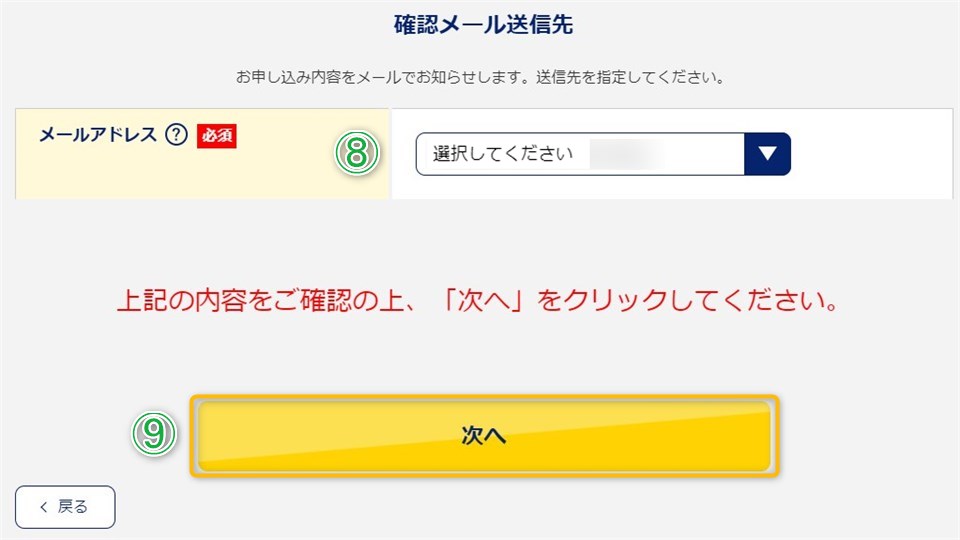
【最終確認画面】内容確認後に「申し込む」ボタンを押す
「最終確認画面」では上記で選択した内容を確認してから「申し込む」ボタンを押します。
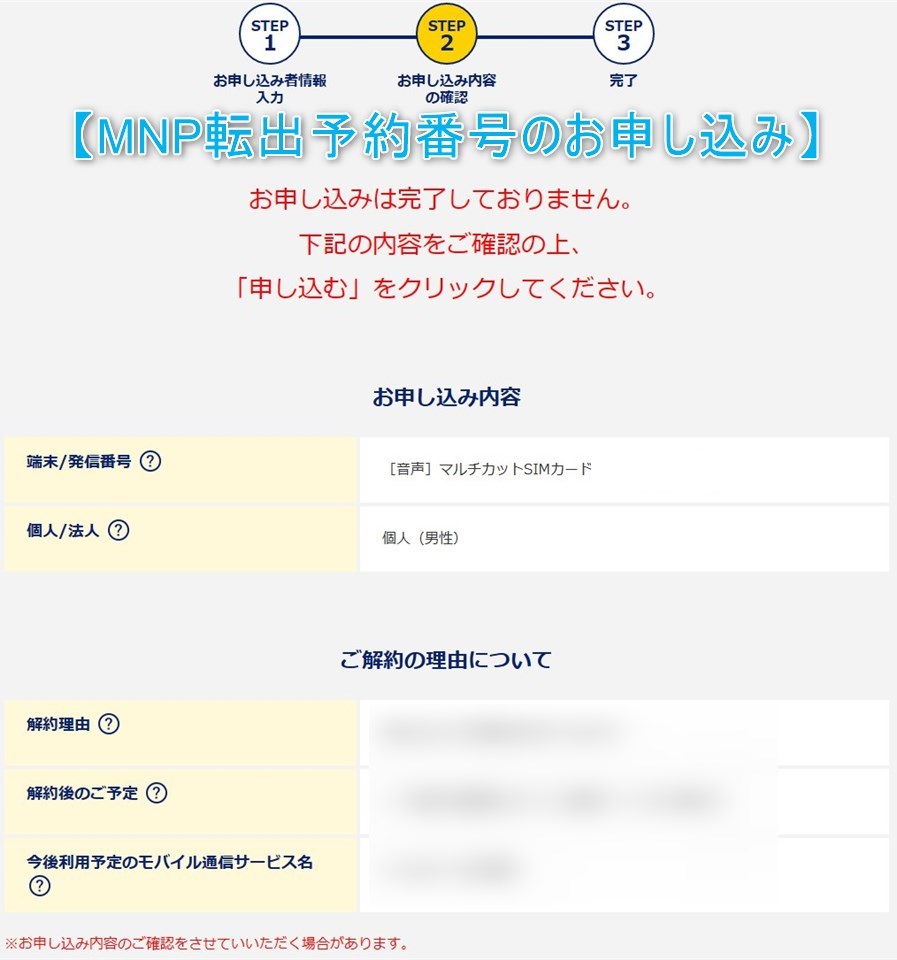
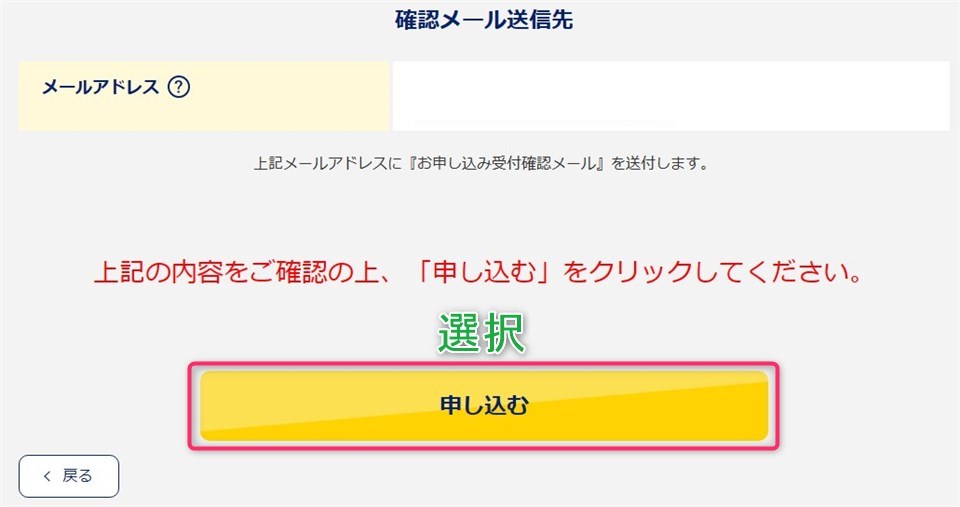
【MNP転出予約番号のお申し込み】受付完了となる
以上で「MNP転出予約番号」の受付が完了となり、後日「2~3営業日程度」を目処に「MNP予約番号」が発行されます。
受付完了
- 【MNP予約番号発行】2~3営業日程度掛かる
- 【MNP予約番号発行完了時】本回線で使用中の電話番号宛に「SMS」で通知される
- 【発行済MNP予約番号】「マイページ」で確認する

【2~3営業日程度】「マイページ」で「MNP予約番号」と「有効期限」を確認する
後日「MNP予約番号発行」と「有効期限」を確認するには、手順9で記載した「マイページ」内の「オプション」項目で表示されています。
お疲れ様でした。

マイページ@オプション
- 【MNP予約番号】数値
- 【MNP予約番号有効期限】○年△月×日

【使用済物理SIMカード】OCNモバイル宛に返送する
本回線で使用していた「物理SIMカード」は台紙などに粘着テープで貼り付けた状態で封筒に入れてから、次の宛先へ早めに返却する必要があります。
発送時の送料は自己負担となりますのでご了承ください。
SIMカード返却先
〒261-7101
公式HPより引用
WBG郵便局留 OCN SIM回収係

最後に
格安SIM回線の「OCNモバイルONE」より現在お使いの携帯電話番号そのままで、他社回線へ転出時に必要な「MNP予約番号」の発行手順・方法について解説する記事でした。
まとめ・手順
- 【TOP画面】画面右上の「マイページ」ボタンを押す
- 【OCNマイページ】2種類よりログイン方法を選択する
- 【ログイン画面】dカウントのIDを入力後に「次へ」ボタンを押す
- 【ログイン画面】画面内の「設定済みの端末で認証」ボタンを押す
- 【スマホ認証】dアカウントを設定済みの端末で認証させる
- 【マイページ内】画面上の「契約中のサービス」項目内の「もっと見る」を選択する
- 【2段階認証】「連絡先電話番号」と「認証方式」を選択後に「送信」ボタンを押す
- 【2段階認証】「認証番号」を入力後に「認証する」ボタンを押す
- 【契約中のサービス】「SIMカード/端末」項目内の「MNP転出」ボタンを押す
- 【MNP転出予約番号のお申し込み】各項目を選択後に「次へ」ボタンを押す
- 【最終確認画面】内容確認後に「申し込む」ボタンを押す
- 【MNP転出予約番号のお申し込み】受付完了となる
- 【2~3営業日程度】「マイページ」で「MNP予約番号」と「有効期限」を確認する
- 【使用済物理SIMカード】OCNモバイル宛に返送する
今回ご紹介した内容より「MNP予約番号」が発行されましたら、その有効期限の余裕があるうちに早めに他社回線での「MNP転入」手続きを済ませましょう。

この記事が少しでも参考になれば幸いです。



